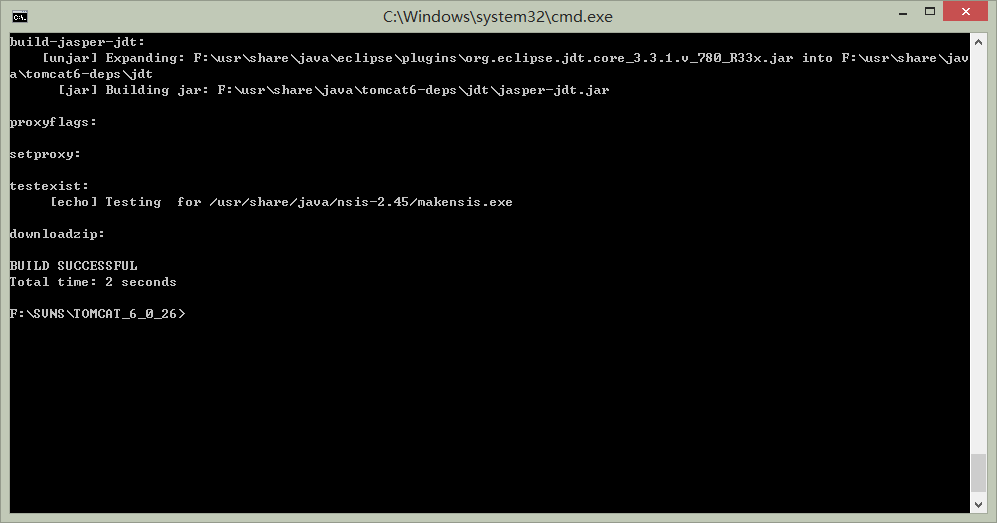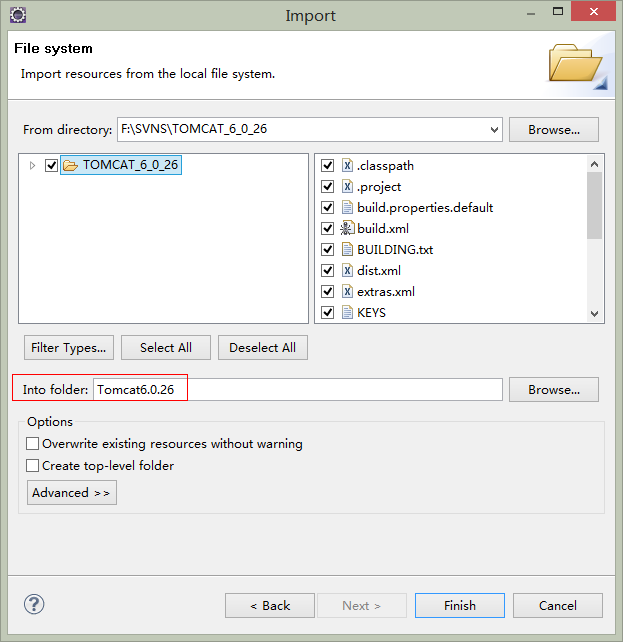eclipse运行Tomcat源码
Tomcat 导入eclipse
本例采用
apache-ant-1.9.2(版本不一样的注意配置路径)
tomcat 6.0.26
下载ant
http://mirror.bit.edu.cn/apache//ant/binaries/apache-ant-1.9.4-bin.zip
由于只找到1.9.4的下载包以下的配置需要注意路径
解压到E盘根目录,注意解压之后的结构应该是如下图:
有时候不小心解压的时候会多出一个apache-ant-1.9.2
配置环境变量ANT_HOMT 值为:E:\apache-ant-1.9.2
配置PATH 在最后面增加”;%ANT_HOME%\bin”不要引号
打开CMD执行ant –version出现如下图结果说明环境变量配置成功
下载Tomcat源码
通过svn 浏览http://svn.apache.org/repos/asf/tomcat/tc6.0.x/tags
然后checkout你需要的版本
下载依赖包
Cmd 到checkout的tomcat源码目录中,执行antdownload(首先要确保之前的ant已配置好环境变量)
下载完成后会有个BUILD SUCCESSFUL
如下图:
注意:下载的过程中会有个一zip下载不下来,会一直卡在这里,如下图:
我已上传的CSDN下载地址:http://download.csdn.net/detail/yangwei19680827/7712599
Eclipse中增加二个环境变量
菜单=>Windows=>Java=>Build Path=>Classpath Variables
新增以下二个环境变量
ANT_HOME 你下载的ant解压后的目录如E:/ apache-ant-1.9.2
TOMCAT_LIBS_BASE通过ant download下载的目录如果未设置应该是在你tomcat代码所在盘的根目录(比如我tomcat 源码在F盘,那应该是在f:/usr/share/java)
Eclipse 中新建Java project
Eclipse 新建Java project如Tomcat6.0.26
然后import => File System
选择下载下载的源码全部导入即可如下图:
注意Into folder一定是要导入到你刚新建的项目中
如果项目还有红XX可能是环境变量未设置正确
来运行一下org.apache/catalina/startup/Bootstrap.java好了,现在可以成功运行了,贴一下成功运行的图: